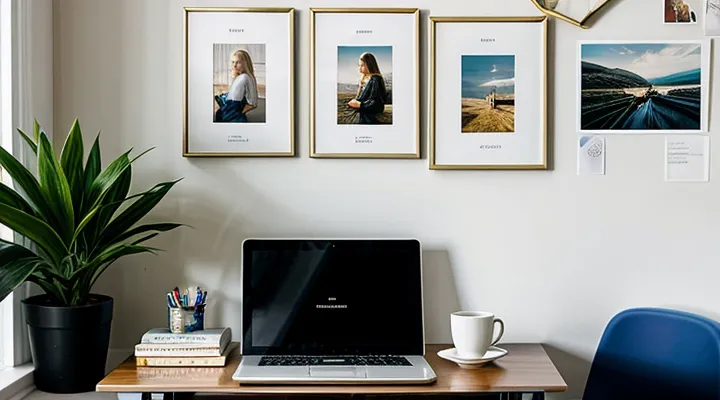Вариант 1: Через номер телефона или электронную почту
1.1. Ввод номера телефона или адреса электронной почты
1.1. Ввод номера телефона или адреса электронной почты – основной способ восстановления доступа к личному кабинету на портале Госуслуг, когда забыты логин и пароль. При попытке входа система предлагает выбрать альтернативный идентификатор. Пользователь вводит свой мобильный номер, привязанный к аккаунту, или электронную почту, указанную при регистрации. После подтверждения по СМС или письму с ссылкой на восстановление система автоматически генерирует новый пароль или позволяет задать собственный.
- Мобильный телефон. Если номер был привязан к профилю, система отправляет одноразовый код. Ввод кода открывает возможность сменить пароль и восстановить доступ без обращения в службу поддержки.
- Электронная почта. При вводе адреса в поле восстановления система формирует письмо с инструкциями. В письме содержится ссылка, открывающая страницу смены пароля. После подтверждения новый пароль вступает в силу сразу.
Важно помнить, что оба способа работают только при условии предварительной привязки контактов к учётной записи. Если ни телефон, ни электронная почта не указаны, необходимо обратиться в центр обслуживания граждан, предоставить паспортные данные и запросить восстановление учётных данных. Таким образом, ввод номера телефона или адреса электронной почты является быстрым и надёжным методом возврата доступа к личному кабинету.
1.2. Подтверждение данных кодом из СМС или письма
Если доступ к личному кабинету потерян, система предлагает проверку личности с помощью одноразового кода, отправляемого на привязанный телефон или электронную почту. Этот способ гарантирует быстрый возврат управления учётной записью без обращения в службу поддержки.
Для восстановления необходимо выполнить несколько простых действий:
- На странице входа нажать кнопку «Забыли пароль?».
- Ввести известный номер телефона или адрес электронной почты, указанные при регистрации.
- Выбрать способ получения кода: SMS‑сообщение или письмо.
- Дождаться поступления кода — обычно он приходит в течение минуты.
- Ввести полученный код в специальное поле и подтвердить действие.
После успешного ввода система позволяет задать новый пароль и, при необходимости, восстановить логин, который будет отображён в личном кабинете. Важно, чтобы номер телефона и адрес электронной почты были актуальны; иначе код не будет доставлен, и процесс придётся повторять с другими данными, указанными в профиле. Если обе привязки недоступны, единственным вариантом остаётся личный визит в центр предоставления государственных услуг с документом, удостоверяющим личность.
1.3. Присвоение нового пароля
Если пароль утратился, система «Госуслуги» предоставляет чётко прописанную процедуру присвоения нового кода доступа. Сначала откройте страницу входа и нажмите кнопку восстановления. На этом этапе система запросит подтверждение личности.
Для подтверждения можно воспользоваться одним из следующих методов:
- СМС‑код, отправленный на номер телефона, указанный в профиле.
- Электронное письмо с ссылкой на смену пароля, отправленное на привязанный e‑mail.
- Ответы на контрольные вопросы, заданные при регистрации.
После получения кода или ссылки перейдите по ней, введите полученный одноразовый пароль и задайте новый, отвечающий требованиям безопасности (не менее 8 символов, комбинация букв разных регистров, цифр и специальных знаков). Система проверит надёжность выбранного сочетания и подтвердит его сохранность.
Если ни один из вышеуказанных каналов недоступен, обратитесь в службу поддержки «Госуслуг» через форму обратной связи или посетите центр обслуживания граждан, где сотрудники помогут восстановить доступ, проверив паспортные данные и другие идентифицирующие сведения.
Таким образом, даже при полной потере логина и пароля вы сможете быстро получить новые учётные данные, используя проверенные механизмы восстановления, предусмотренные порталом.
Вариант 2: Через СНИЛС
2.1. Ввод номера СНИЛС
2.1. Ввод номера СНИЛС
Для восстановления доступа к личному кабинету на портале Госуслуг необходимо ввести корректный номер СНИЛС. Этот идентификатор служит основной привязкой к вашему профилю и позволяет подтвердить личность без использования логина и пароля.
Самый надёжный способ получить номер СНИЛС – обратиться к официальным документам, где он фиксируется:
- СНИЛС‑карта (обычно выдана в виде пластиковой карточки);
- Справка о страховом стаже, выдаваемая Пенсионным фондом РФ;
- Выписка из личного кабинета Пенсионного фонда (доступна через мобильное приложение «ПФР»);
- Платёжные документы, где указывается ваш СНИЛС (например, справка о доходах / налоговая декларация);
- Электронные письма от государственных сервисов, в которых в подписи указано ваше страховое число.
Если ни один из перечисленных документов под рукой не находится, можно воспользоваться следующими вариантами:
- Позвонить в колл‑центр Пенсионного фонда по телефону 8‑800‑250‑08‑08 – оператор выведет ваш номер после подтверждения личности по вопросам, указанным в базе данных.
- Посетить отделение МФЦ или филиал Пенсионного фонда, взять паспорт и оформить запрос на выдачу справки о СНИЛС.
- Войти в приложение «Госуслуги» через функцию «Восстановление доступа», где система запросит ваш СНИЛС и предложит альтернативные способы подтверждения (смс‑код, биометрия).
После получения номера СНИЛС введите его в поле восстановления доступа на странице входа в личный кабинет. Система автоматически проверит его совпадение с вашими данными и предложит дальнейшие шаги: получение одноразового кода, привязка к мобильному телефону или настройка нового пароля. Действуйте уверенно – все процедуры полностью автоматизированы и соответствуют требованиям безопасности государства.
2.2. Подтверждение личности
Для восстановления доступа к личному кабинету необходимо подтвердить свою личность. Наиболее надёжный способ — проверка через один из каналов идентификации, который уже привязан к вашему профилю в системе.
-
СМС‑код. Если в аккаунте указаны мобильный номер и подтверждённый телефон, система отправит одноразовый код. Введите его в поле восстановления, и вам будет предложено задать новый пароль и восстановить логин.
-
Электронная почта. При наличии подтверждённого e‑mail‑адреса в профиле придёт письмо со ссылкой на страницу смены учётных данных. Перейдите по ссылке, задайте новый пароль и уточните логин, если он был изменён.
-
Мобильное приложение «Госуслуги». В приложении есть функция «Восстановление доступа». После ввода номера телефона приложение запросит подтверждение через отпечаток пальца или Face ID, после чего выдаст новые учётные данные.
-
Электронная подпись (КЭП). При наличии квалифицированного сертификата можно воспользоваться сервисом «Восстановление пароля через электронную подпись». Система проверит сертификат, после чего вы получите инструкции по созданию нового пароля и уточнению логина.
-
Личный визит в МФЦ. При невозможности воспользоваться онлайн‑каналами обратитесь в ближайший многофункциональный центр. Возьмите с собой паспорт и, при наличии, СНИЛС. Сотрудник проверит личность и выдаст временный пароль, а также подтвердит ваш логин.
-
Колл‑центр Госуслуг. Позвоните по официальному номеру поддержки, подтвердите личность по вопросам, указанным в системе (например, последние операции, дата рождения, СНИЛС). Оператор поможет восстановить учётные данные и направит вам инструкцию на телефон или электронную почту.
Каждый из перечисленных методов подразумевает строгую проверку личности, поэтому ни один из них не допускает ошибок. Выберите наиболее удобный канал, следуйте пошаговым инструкциям и получите доступ к личному кабинету без задержек.
2.3. Создание нового пароля
2.3. Создание нового пароля
Если доступ к личному кабинету на портале государственных услуг оказался закрыт из‑за утери логина или пароля, восстановление начинается с процедуры смены пароля. Система предлагает несколько проверенных способов, позволяющих быстро вернуть контроль над учётной записью.
-
Восстановление через СМС‑сообщение
- На странице входа нажмите кнопку «Забыли пароль?».
- Введите номер мобильного телефона, указанный при регистрации.
- На указанный номер придёт одноразовый код подтверждения.
- Введите полученный код, после чего система запросит новый пароль.
- Придумайте пароль, состоящий минимум из 8 символов, включающий цифры, буквы разных регистров и хотя бы один специальный знак. Сохраните его в надёжном месте.
-
Восстановление через электронную почту
- Выберите вариант «Восстановить пароль по e‑mail».
- Укажите адрес электронной почты, привязанный к аккаунту.
- На почту будет отправлена ссылка для создания нового пароля.
- Перейдите по ссылке, установите новый пароль, соблюдая требования безопасности, и подтвердите изменения.
-
Обращение в службу поддержки
- Если ни один из автоматических методов не сработал, позвоните в центр обслуживания граждан по телефону 8‑800‑100‑70‑00.
- Подготовьте паспортные данные и сведения о предыдущих действиях в системе – это ускорит процесс идентификации.
- Оператор проведёт проверку и поможет установить новый пароль вручную.
-
Личный визит в многофункциональный центр (МФЦ)
- При невозможности удалённого восстановления можно явиться в ближайший МФЦ.
- Предъявите паспорт и, при наличии, СНИЛС. Сотрудники центра помогут восстановить доступ, создав новый пароль прямо на месте.
После успешного создания пароля сразу проверьте, что все личные данные в кабинете актуальны. При необходимости обновите контактную информацию – номер телефона и адрес электронной почты, чтобы в будущем процесс восстановления проходил без задержек. Помните, что регулярная смена пароля и использование уникального сочетания символов значительно повышают уровень защиты вашей учётной записи.
Вариант 3: Через внешние организации
3.1. Обращение в МФЦ
Для восстановления доступа к личному кабинету на портале Госуслуг необходимо обратиться в ближайший многофункциональный центр (МФЦ). При визите в МФЦ сотрудники проверят вашу личность и предоставят новые данные для входа. Действуйте последовательно:
- Возьмите с собой паспорт РФ или иной документ, удостоверяющий личность. При наличии СНИЛС и ИНН процесс ускоряется, но они не обязательны.
- Заполните форму заявления о восстановлении доступа. В ней указываются ФИО, дата рождения, контактный телефон и адрес электронной почты, привязанные к вашему аккаунту.
- Предоставьте копию паспорта. Если документ в электронном виде, его можно загрузить на месте через терминал МФЦ.
- Ожидайте подтверждения. В большинстве центров выдача новых реквизитов происходит в течение 15–30 минут. Сотрудник выдаст вам временный логин и пароль, а также инструкцию по их смене после входа в личный кабинет.
- После получения временных данных зайдите на портал Госуслуг, выполните вход и сразу измените пароль на собственный, соблюдая требования к сложности (не менее 8 символов, наличие цифр и букв разных регистров).
Если вы не можете посетить МФЦ лично, уточните возможность дистанционной подачи заявления через горячую линию 8‑800‑555‑35‑35. Операторы предоставят информацию о ближайшем к вам МФЦ и организуют отправку необходимых документов по почте с последующей выдачей реквизитов в отделении.
Следуя этим рекомендациям, вы быстро восстановите возможность пользоваться личным кабинетом и продолжите работу с государственными услугами без задержек.
3.1.1. Предоставление документа, удостоверяющего личность
Для восстановления доступа к личному кабинету на портале Госуслуг необходимо подтвердить свою личность официальным документом. Это основной способ, позволяющий получить новые данные для входа, если прежние логин и пароль утеряны.
Во-первых, подготовьте один из следующих документов, удостоверяющих личность: паспорт гражданина РФ, заграничный паспорт, водительское удостоверение (в случае, если в нём указаны фамилия, имя, отчество и дата рождения), либо военный билет. Документ должен быть действующим и совпадать с данными, указанными в вашем профиле на портале.
Во-вторых, перейдите на страницу восстановления доступа. Система предложит загрузить скан или фотографию выбранного документа. При загрузке соблюдайте требования к качеству изображения: чёткая видимость всех полей, отсутствие бликов и теней, формат JPG или PNG, размер файла не более 5 МБ.
В-третьих, после успешной загрузки система автоматически проверит документ и сопоставит его с данными, хранящимися в базе. При совпадении вы получите временный пароль на указанный при регистрации номер мобильного телефона или адрес электронной почты. Если такие контактные данные не были привязаны к аккаунту, потребуется обратиться в службу поддержки через форму обратной связи, указав номер документа и ФИО.
Наконец, зайдите в личный кабинет, используя временный пароль, и сразу же измените его на собственный, надёжный. Не забудьте привязать к аккаунту актуальные контактные данные (мобильный телефон, e‑mail) – это упростит процесс восстановления в будущем.
Кратко о шагах:
- Подготовьте действующий документ, удостоверяющий личность.
- Загрузите его в форму восстановления доступа на портале.
- Получите временный пароль на привязанный телефон или e‑mail.
- Войдите в кабинет и замените пароль, обновив контактные данные.
Только подтверждение личности официальным документом даёт возможность восстановить доступ к личному кабинету и продолжить использование государственных услуг без потери данных.
3.1.2. Получение временного пароля
Для восстановления доступа к личному кабинету на портале государственных услуг самым быстрым способом является получение временного пароля. Этот пароль позволяет войти в систему и сразу же задать новый постоянный код доступа.
- Откройте страницу входа на портале. Ниже полей ввода логина и пароля найдите ссылку «Забыли пароль?».
- После перехода на форму восстановления введите ваш зарегистрированный номер телефона или адрес электронной почты, указанные при регистрации. Система проверит соответствие данных и отправит одноразовый код.
- Полученный код введите в специальное поле. Портал автоматически сформирует временный пароль и отобразит его на экране.
- Сохраните временный пароль в надёжном месте, зайдите в личный кабинет и сразу же замените его на новый, отвечающий требованиям безопасности (не менее 8 символов, комбинация букв, цифр и специальных знаков).
Если телефон или электронная почта недоступны, следует обратиться в службу поддержки через онлайн‑чат или посетить любой центр обслуживания граждан. При личном обращении потребуется подтвердить личность документом, после чего специалист выдаст временный пароль или восстановит доступ к учётной записи.
Не откладывайте процесс восстановления: своевременное получение временного пароля гарантирует непрерывный доступ к услугам портала и защищённость ваших персональных данных.
3.2. Обращение в банк
Если вы потеряли логин и пароль от личного кабинета на портале госуслуг, самым надёжным способом восстановления доступа является обращение в ваш банк. Банк хранит информацию о привязанных к нему учетных записях и может подтвердить вашу личность, предоставив необходимые данные.
Для начала позвоните в службу поддержки банка или посетите ближайшее отделение. При разговоре подготовьте паспорт и, если есть, выписку из банка, где указана привязка к порталу госуслуг. Оператор проверит ваши данные, после чего:
- подтвердит ваш идентификатор, связанный с госуслугами;
- выдаст временный пароль или поможет установить новый логин;
- даст инструкцию по входу в личный кабинет и смене пароля после первого входа.
Если вы выбираете личный визит, возьмите с собой документ, удостоверяющий личность, и заявление о восстановлении доступа. Сотрудник банка проверит ваши реквизиты в системе, заполнит форму и выдаст распечатанный код доступа.
Важно действовать быстро: банк может ограничить срок действия временных данных, поэтому не откладывайте обращение. После получения новых учетных данных сразу войдите в личный кабинет, измените пароль на собственный и запишите его в безопасном месте. Это гарантирует, что в дальнейшем вы сможете пользоваться госуслугами без препятствий.
3.2.1. Подтверждение личности
3.2.1. Подтверждение личности – ключевой этап восстановления доступа к личному кабинету на портале Госуслуг. При утере логина и пароля система требует подтвердить, что именно вы владелец учётной записи. Для этого предусмотрено несколько проверенных способов, каждый из которых позволяет получить новые учетные данные без обращения к службе поддержки.
Во-первых, используйте сервис «Восстановление доступа» на официальном сайте. При вводе известного вам номера телефона или адреса электронной почты система отправит одноразовый код подтверждения. После ввода кода открывается форма, где можно задать новый пароль и восстановить забытый логин, если он был привязан к указанному контакту.
Во-вторых, если телефон или e‑mail недоступны, оформляйте запрос в личный кабинет через пункт «Восстановление доступа по документам». Для этого потребуется загрузить скан или фотографию действующего паспорта, а также ИНН (по желанию). После автоматической проверки данных система выдаст временный логин и пароль, которые необходимо сменить при первой авторизации.
Третий вариант – личное обращение в МФЦ или Центр обслуживания граждан. При визите возьмите с собой паспорт, СНИЛС и подтверждение регистрации по месту жительства. Сотрудники проверят вашу личность и выдадут новые реквизиты для входа в электронный кабинет.
Ниже перечислены основные шаги, которые следует выполнить независимо от выбранного метода:
- Перейдите на страницу восстановления доступа на портале Госуслуг.
- Укажите один из доступных контактов (телефон или e‑mail).
- Введите полученный код подтверждения.
- При необходимости загрузите скан паспорта или предоставьте документ в МФЦ.
- Получите временный логин и пароль, сразу смените их на собственные.
Соблюдая эти рекомендации, вы быстро восстановите полный контроль над своим личным кабинетом, не теряя времени на длительные процедуры. Всё, что требуется – точное соблюдение инструкций и наличие под рукой официальных документов.
3.2.2. Восстановление доступа
Восстановление доступа к личному кабинету на портале госуслуг – обязательный процесс, когда пользователь утратил логин или пароль. Действовать следует последовательно, используя официальные каналы, чтобы гарантировать безопасность персональных данных.
Во-первых, следует воспользоваться автоматическим сервисом восстановления, доступным на странице входа. После ввода известного номера телефона или адреса электронной почты система предложит подтвердить личность через одноразовый код, отправленный смс‑сообщением или письмом. При получении кода вводится его значение, после чего пользователь получает возможность задать новый пароль и, при необходимости, восстановить забытый логин, который будет отображён в личном кабинете.
Если автоматический способ не сработал (например, телефон более не принадлежит пользователю), необходимо обратиться в сервисный центр МФЦ или в отдел поддержки портала. Для этого подготовьте следующий пакет документов:
- Паспорт гражданина РФ (или иной документ, удостоверяющий личность);
- СНИЛС;
- Сведения о последних действиях в личном кабинете (если они известны);
- Доверенность, если обращение делается от имени другого лица.
В МФЦ сотрудник проверит представленные документы, сверит их с базой данных и выдаст временный доступный пароль, а также укажет текущий логин. При получении новых учетных данных рекомендуется сразу изменить пароль и привязать к учётной записи актуальный номер телефона и адрес электронной почты.
Дополнительно, в случае, когда ни телефон, ни электронная почта доступны, возможен запрос восстановления через службу поддержки по телефону 8‑800‑555‑22‑22. Оператор запросит серию вопросов, касающихся персональных данных (дата рождения, место регистрации, последние обращения в портал). После успешного прохождения проверки будет предоставлен временный код для входа, после чего пользователь сможет установить собственный пароль и восстановить логин.
Кратко о ключевых шагах:
- Попробовать автоматическое восстановление через смс‑код или письмо.
- При неудаче – посетить МФЦ с документами, получить новые учётные данные.
- При отсутствии доступа к телефону/почте – связаться с поддержкой и пройти верификацию.
Следуя этим рекомендациям, пользователь быстро восстановит доступ к личному кабинету и продолжит пользоваться услугами портала без потери данных.
3.3. Обращение в Пенсионный фонд
3.3. Обращение в Пенсионный фонд
Если вы потеряли логин и пароль от личного кабинета на портале госуслуг, первым шагом будет обращение в Пенсионный фонд России. Для восстановления доступа необходимо выполнить несколько простых действий.
Во-первых, посетите отделение Пенсионного фонда по месту жительства. При себе возьмите документ, удостоверяющий личность (паспорт), а также справку о страховом номере индивидуального лицевого счёта (СНИЛС). Сотрудник фонда проверит вашу личность и предоставит информацию, необходимую для восстановления учётных данных.
Во-вторых, вы можете воспользоваться телефонной линией поддержки Пенсионного фонда. При звонке подготовьте те же документы в электронном виде: скан паспорта и СНИЛС. Оператор уточнит ваши данные, после чего вы получите инструкцию по получению нового пароля и подтверждению логина.
В-третьих, если нет возможности лично посетить отделение, отправьте запрос через официальную электронную почту фонда. В письме укажите полные ФИО, дату рождения, СНИЛС и приложите копию паспорта. После проверки ваш запрос будет обработан, и вам будет направлен новый набор учётных данных.
Ни в каком случае не следует использовать сторонние сервисы или неизвестные сайты для восстановления доступа. Официальные каналы Пенсионного фонда гарантируют безопасность ваших персональных данных и позволяют быстро вернуть контроль над личным кабинетом на портале госуслуг.
3.3.1. Подтверждение личности
3.3.1. Подтверждение личности
Если доступ к личному кабинету на портале государственных услуг потерян из‑за забытых учетных данных, восстановление начинается с подтверждения вашей личности. Процедура построена так, чтобы гарантировать, что только владелец аккаунта сможет получить новые реквизиты входа.
Для подтверждения личности доступны несколько проверенных каналов:
- СМС‑код. При вводе телефона, привязанного к аккаунту, система отправит одноразовый код. Ввод кода в специальное поле завершает проверку и открывает возможность задать новый пароль.
- Электронная почта. Если в профиле указан адрес электронной почты, на него будет отправлена ссылка для восстановления доступа. Перейдя по ссылке, вы сразу сможете задать новый логин и пароль.
- Мобильное приложение «Госуслуги». В приложении предусмотрена функция «Восстановление доступа». После ввода номера телефона и подтверждения отпечатком пальца или Face ID система проверит данные и предложит установить новые учетные данные.
- Личный кабинет в МФЦ. При посещении многофункционального центра можно предъявить паспорт и СНИЛС. Сотрудник проверит данные в базе и выдаст временный пароль, который потребуется сменить после первого входа.
- Колл‑центр. По телефону 8‑800‑555‑35‑35 оператор запросит серию вопросов, связанных с вашими персональными данными (паспорт, ИНН, дата рождения). После успешного прохождения проверки оператор предоставит код восстановления.
В каждом случае система требует подтверждения, которое невозможно подделать без доступа к вашим личным документам или привязанным средствам связи. После получения нового пароля рекомендуется сразу включить двухфакторную аутентификацию: привязать телефон, установить биометрический вход в приложение и обновить резервный адрес электронной почты. Это минимизирует риск повторной потери доступа.
3.3.2. Получение логина и пароля
3.3.2. Получение логина и пароля
Если доступ к личному кабинету на портале госуслуг временно утрачён, восстановление учётных данных происходит в несколько чётко регламентированных этапов. Система предоставляет несколько проверенных способов вернуть контроль над учётной записью без обращения к сторонним сервисам.
-
Восстановление через телефон. На странице входа выберите опцию «Забыли пароль?». Система запросит номер мобильного телефона, привязанный к профилю. После ввода кода, полученного в СМС, будет предложено задать новый пароль и подтвердить логин, который уже известен системе.
-
Восстановление через электронную почту. Если в личном кабинете указан адрес электронной почты, можно запросить отправку ссылки для восстановления. Перейдя по ссылке, пользователь получает возможность задать новый пароль и увидеть текущий логин в личных настройках.
-
Обращение в службу поддержки. При отсутствии доступа к телефону или почте необходимо написать заявление в службу поддержки портала. В заявлении указываются ФИО, ИНН, дата рождения и паспортные данные. После проверки персональных данных оператор предоставит информацию о логине и поможет задать новый пароль.
-
Личный визит в центр обслуживания. При невозможности дистанционного восстановления рекомендуется посетить ближайший многофункциональный центр (МФЦ). На месте сотрудник проверит документы и выдаст новые учётные данные, а также поможет настроить двухфакторную аутентификацию.
-
Восстановление через Госуслуги API. Для юридических лиц и организаций существует возможность использования официального API, позволяющего автоматически запросить восстановление учётных данных после подтверждения полномочий представителя.
Каждый из перечисленных методов гарантирует безопасность процесса: все запросы сопровождаются проверкой личности, а новые пароли требуют обязательного соблюдения рекомендаций по сложности. После получения логина и установки нового пароля рекомендуется включить дополнительный уровень защиты – привязку к мобильному телефону и настройку одноразовых паролей (OTP). Это исключит повторные потери доступа и повысит надёжность работы с порталом госуслуг.
Вариант 4: Через электронную подпись
4.1. Использование квалифицированной электронной подписи
Если логин и пароль к личному кабинету на портале Госуслуг утеряны, самым надёжным способом восстановления доступа является использование квалифицированной электронной подписи (КЭП). КЭП позволяет подтвердить личность без ввода пароля, поэтому вся процедура проходит быстро и без риска утечки данных.
Для начала необходимо иметь установленный на компьютере или мобильном устройстве сертификат КЭП. При наличии сертификата откройте страницу входа на Госуслуги, выберите пункт «Вход через электронную подпись» и следуйте инструкциям. Система автоматически считывает данные из сертификата, определяет ваш ИНН и номер СНИЛС, а затем формирует временный токен доступа. После подтверждения токена вы попадаете в личный кабинет без ввода традиционных учётных данных.
Если сертификат ещё не привязан к вашему профилю, выполните следующие действия:
- Обратитесь в ближайший многофункциональный центр (МФЦ) или в отделение банка, где выдаётся КЭП. Сотрудники помогут привязать сертификат к учетной записи Госуслуг, используя ваш паспорт и ИНН.
- При личном визите вам предоставят распечатку с вашими текущими логином и паролем, а также инструкцию по их смене.
- При невозможности личного визита используйте сервис «Восстановление доступа» на сайте Госуслуг. На этапе подтверждения выберите «Квалифицированная электронная подпись». После загрузки сертификата система отправит на ваш зарегистрированный номер телефона одноразовый код, который заменит пароль.
Важно помнить, что КЭП обладает юридической силой, поэтому её использование гарантирует полную защиту ваших персональных данных. При работе с сертификатом соблюдайте следующие рекомендации:
- Храните закрытый ключ в защищённом хранилище (смарт‑карте или USB‑токене).
- Регулярно обновляйте пароль к ключу, чтобы предотвратить неавторизованный доступ.
- При возникновении ошибок при чтении сертификата проверьте срок его действия и наличие актуального обновления драйверов.
Таким образом, даже при полной потере логина и пароля, квалифицированная электронная подпись обеспечивает прямой и безопасный вход в личный кабинет, позволяя восстановить доступ без лишних задержек. При любых затруднениях обратитесь в службу поддержки Госуслуг – они помогут провести процесс привязки КЭП и выдадут необходимые данные для входа.
4.2. Авторизация и сброс пароля
Авторизация на портале государственных услуг требует ввода корректного логина и пароля. При их утрате система предлагает несколько способов восстановления доступа, каждый из которых ориентирован на проверку личности через заранее привязанные к учетной записи данные.
Во-первых, на странице входа следует нажать ссылку «Забыли пароль?». После этого откроется форма, где можно выбрать способ восстановления:
- СМС‑код – если к аккаунту привязан мобильный номер, в него будет отправлено одноразовое сообщение с кодом подтверждения. Ввод кода завершает процесс смены пароля.
- Электронная почта – при наличии привязанного e‑mail в почтовый ящик будет выслано письмо с инструкциями и ссылкой для создания нового пароля.
- Контрольные вопросы – если при регистрации были заданы ответы на вопросы безопасности, их ввод также дает возможность задать новый пароль.
- Восстановление через госуслуги‑мобильное приложение – приложение «Госуслуги» позволяет пройти подтверждение личности с помощью биометрии или PIN‑кода, после чего в системе автоматически генерируется временный пароль.
Если ни один из вышеуказанных методов недоступен, следует воспользоваться сервисом «Восстановление доступа через личный кабинет» в режиме онлайн‑чата или позвонить в справочный центр по телефону 8‑800‑555‑7777. Оператор запросит серию проверочных вопросов, основанных на паспортных данных, СНИЛС, ИНН и иных идентификаторах, указанных в профиле. После подтверждения личности будет выслан временный пароль или предоставлена инструкция по его созданию.
Дополнительный вариант – личное обращение в многофункциональный центр (МФЦ) или отделение Центра обслуживания населения. При визите необходимо предъявить удостоверяющий личность документ и заявление о восстановлении доступа. Сотрудники центра проверят данные в базе и выдадут временный пароль, который следует изменить сразу после входа в систему.
Важно помнить, что все способы восстановления требуют предварительной привязки контактных данных к учетной записи. Поэтому рекомендуется регулярно проверять актуальность номера телефона и адреса электронной почты в личном кабинете, а также хранить ответы на контрольные вопросы в надежном месте. Это ускорит процесс восстановления и избавит от лишних задержек.
Рекомендации по безопасности
1. Использование надежных паролей
Если вход в личный кабинет на портале госуслуг потерян, первым делом необходимо восстановить доступ, а ключевым элементом этого процесса является надёжный пароль. Без надёжного пароля система не сможет гарантировать безопасность ваших персональных данных, а восстановительные процедуры могут затянуться. Поэтому следует сразу перейти к созданию пароля, отвечающего высоким требованиям защиты.
Для создания надёжного пароля рекомендуется соблюдать следующие правила:
- длина не менее 12 символов;
- наличие заглавных и строчных букв, цифр и специальных знаков (например, @, #, $);
- отсутствие очевидных слов и сочетаний (имя, дата рождения, «пароль», «123456»);
- отсутствие повторяющихся символов и последовательных наборов (например, «abcd», «1111»);
- уникальность: не использовать один и тот же пароль на других ресурсах.
После формирования такого пароля следует воспользоваться официальным сервисом восстановления доступа на сайте Госуслуг. На странице входа есть ссылка «Забыли пароль?», где запрашивается ваш номер телефона или адрес электронной почты, привязанный к аккаунту. После ввода этих данных система отправит одноразовый код подтверждения, который позволит установить новый пароль. При вводе нового пароля обязательно проверяйте, чтобы он полностью соответствовал перечисленным требованиям.
Если вы не помните ни логин, ни пароль, но знаете ИНН, СНИЛС или номер полиса ОМС, их можно ввести в форму восстановления. Система сопоставит их с вашими данными и выдаст информацию о текущем логине. Далее, получив логин, вы сразу переходите к смене пароля, используя вышеописанный метод.
Важно помнить, что любые попытки обхода официальных процедур (например, использование сторонних сервисов) могут привести к блокировке аккаунта и утрате доступа к важным государственным услугам. Действуйте только через проверенные каналы, соблюдая правила создания надёжных паролей, и восстановление доступа пройдёт быстро и без лишних осложнений.
2. Регулярная смена пароля
Регулярная смена пароля – обязательный элемент защиты личного кабинета на портале госуслуг. Каждый новый пароль уменьшает вероятность того, что злоумышленник получит доступ к вашим данным, а также облегчает процесс восстановления учётных данных, если они утеряны.
Чтобы поддерживать высокий уровень безопасности, рекомендуется менять пароль не реже чем раз в три‑пять месяцев. При этом следует использовать уникальные комбинации букв, цифр и специальных символов, избегать привычных слов и дат. После каждой смены сохраняйте новый пароль в надёжном менеджере паролей или записывайте в защищённом месте, недоступном посторонним.
Если логин и пароль забыты, система предоставляет несколько способов восстановления доступа, которые работают только после подтверждения вашей личности:
- Восстановление через привязанный номер телефона. На странице входа выберите опцию «Забыли пароль», введите номер мобильного, привязанный к аккаунту, и следуйте инструкциям, полученным в SMS.
- Восстановление через электронную почту. Если к аккаунту привязан e‑mail, система отправит ссылку для сброса пароля. Ссылка действительна ограниченное время, поэтому её следует использовать сразу.
- Восстановление через личный кабинет «Личный кабинет» в МФЦ. При посещении многофункционального центра сотрудник проверит ваш паспорт и выдаст временный код, который можно использовать для входа и последующего изменения пароля.
- Обращение в службу поддержки госуслуг. По телефону горячей линии или через форму обратной связи можно запросить подтверждение личности и получить инструкции по восстановлению учётных данных.
Важно помнить, что все перечисленные методы работают только после того, как вы заранее привяжете к аккаунту телефон, e‑mail или подтвердите личность в МФЦ. Поэтому регулярная смена пароля должна сопровождаться актуализацией контактных данных: каждый раз, когда меняется номер телефона или адрес электронной почты, сразу вносите изменения в профиль. Это гарантирует, что в случае утери учётных данных вы сможете быстро восстановить доступ без лишних задержек.
3. Двухфакторная аутентификация
Двухфакторная аутентификация (2FA) усиливает защиту личного кабинета на портале государственных услуг, требуя подтверждения личности не только паролем, но и дополнительным кодом. Этот код может быть получен через СМС‑сообщение, мобильное приложение‑генератор или электронную почту, что делает невозможным доступ злоумышленника, даже если основной пароль уже известен. При утере логина и пароля система автоматически предлагает воспользоваться именно этим вторым уровнем проверки.
Для восстановления доступа следует выполнить несколько простых действий:
- Запустить процесс восстановления на странице входа, указав известный номер телефона или адрес электронной почты, привязанные к аккаунту.
- Получить одноразовый код, который будет отправлен в указанный канал связи.
- Ввести полученный код в соответствующее поле, после чего система запросит подтверждение личности через дополнительные вопросы (например, ФИО, дату рождения, ИНН).
- После успешного подтверждения будет предложено задать новый пароль и, при необходимости, изменить логин.
Если ни телефон, ни электронная почта, привязанные к аккаунту, недоступны, следует обратиться в службу поддержки портала. При обращении необходимо предоставить официальные документы, подтверждающие личность (паспорт, СНИЛС), а также сведения о ранее использованных сервисах. После проверки специалисты помогут восстановить учетные данные и настроить двухфакторную защиту заново, чтобы в дальнейшем избежать подобных проблем.
Использование 2FA гарантирует, что даже при потере основных реквизитов доступ к личному кабинету останется под контролем владельца, а процесс восстановления будет быстрым и безопасным.